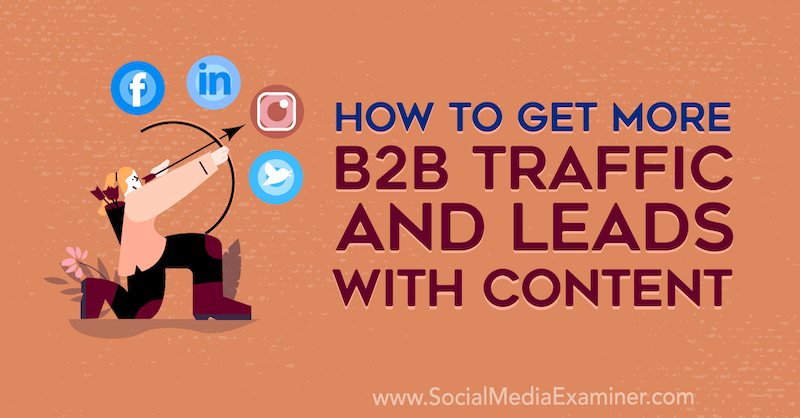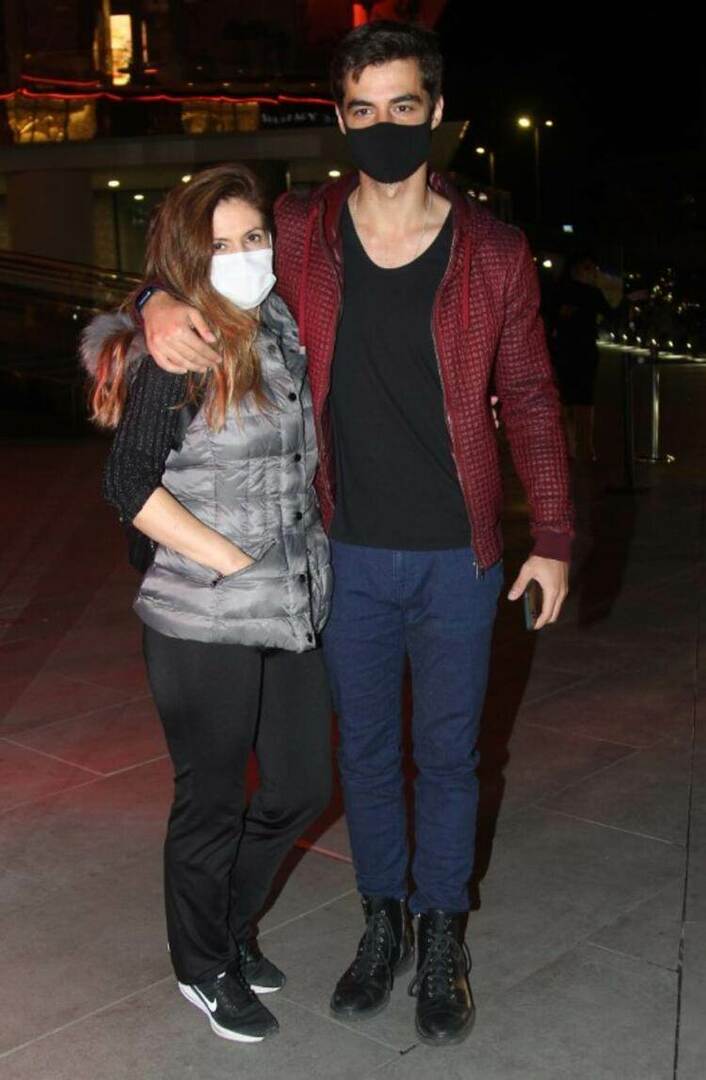Последна актуализация на

Искате ли да промените екранното си име в Gmail? Достатъчно лесно е да се промени (ако знаете как). Ето какво ще трябва да направите.
Когато изпращате имейл чрез Gmail, той показва вашето име и имейл адрес на получателя. За щастие, не е нужно да се придържате към екранното име, което сте измислили, когато първоначално сте настроили акаунта си. Вместо това Google ви позволява да промените името си в Gmail.
Въпреки че можете да промените екранното име, не можете да промените потребителското си име (различно от екранното име) или имейл адреса. В този случай ще трябва да създадете нов акаунт и да се надявате името, което искате да използвате, да е все още налично.
Ако искате да знаете как да промените името си в Gmail, следвайте стъпките по-долу.
Как да промените името в Gmail
За да промените името си в Gmail, използвайте следните стъпки:
- Насочете се към Уебсайт на Gmail и влезте, ако още не сте.
- След като влезете, щракнете върху Настройки икона (зъбно колело).
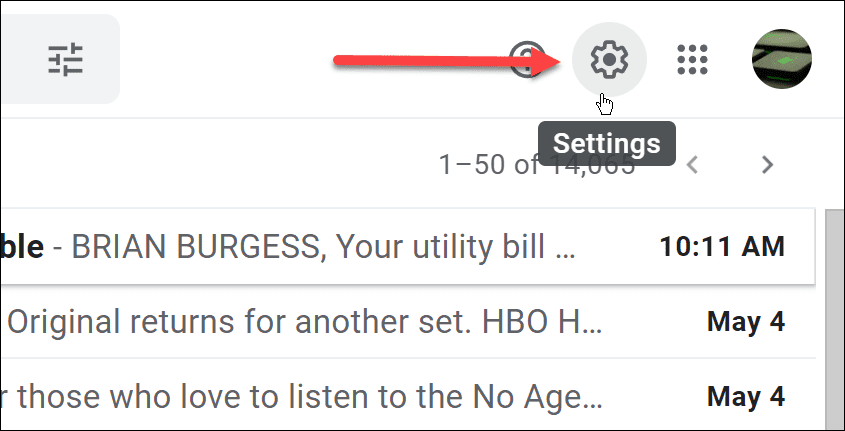
- Когато се появи менюто, щракнете върху Вижте всички настройки бутон.
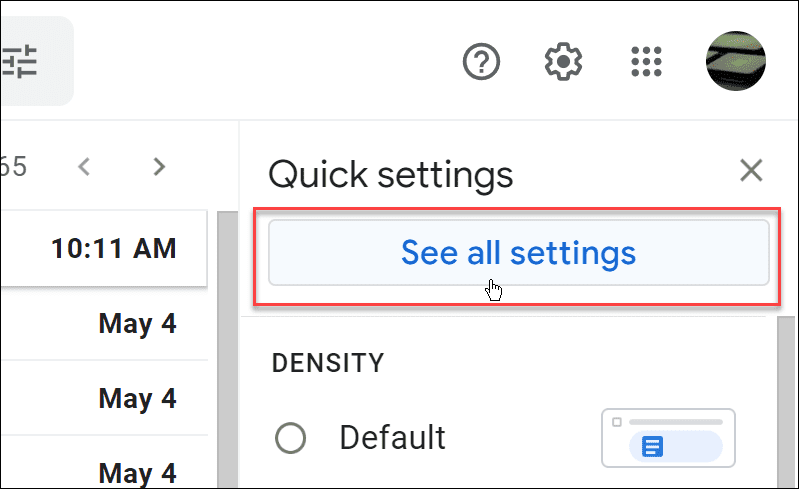
- В Настройки страницата идва до Общ раздел – щракнете Сметки и импорт.
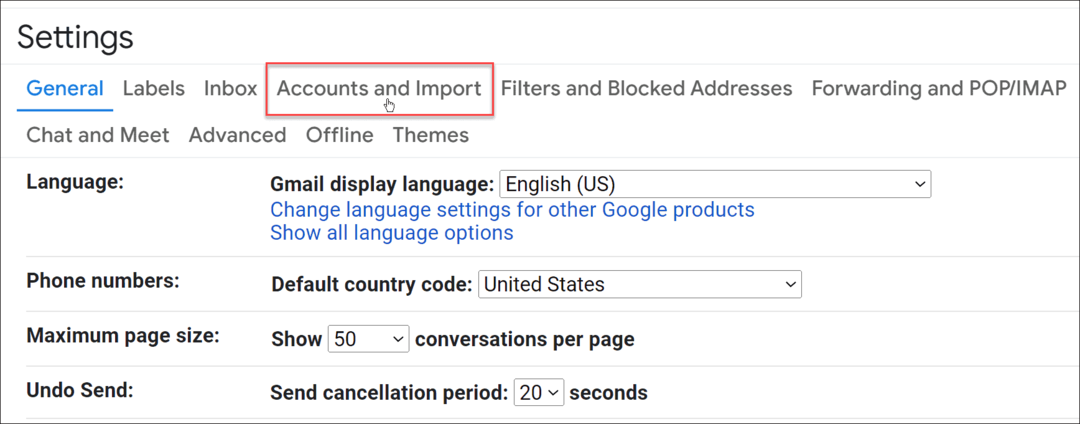
- В Изпращане на имейл като раздел, ще видите имейл адреса и екранното име за този адрес. Щракнете върху редактиране на информация бутон вдясно.
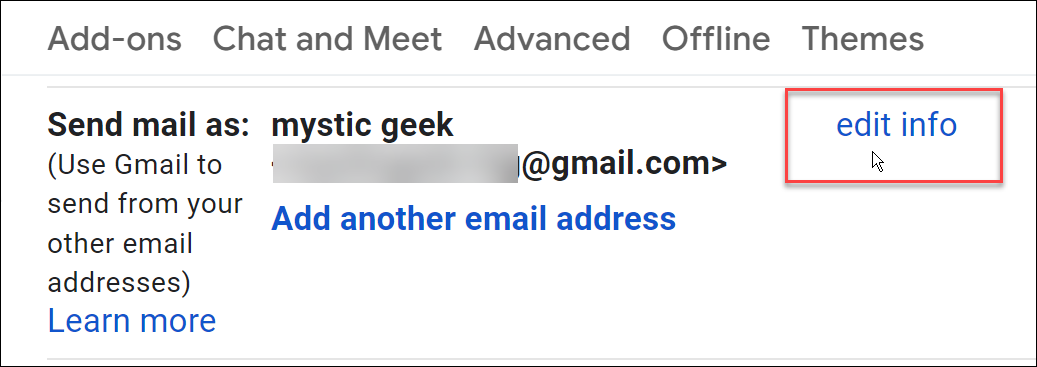
- Нов Редактиране на имейл адреса екранът ще се отвори, за да можете да промените името си в Gmail. Изберете втора кутия и въведете новото име, което искате да използвате.
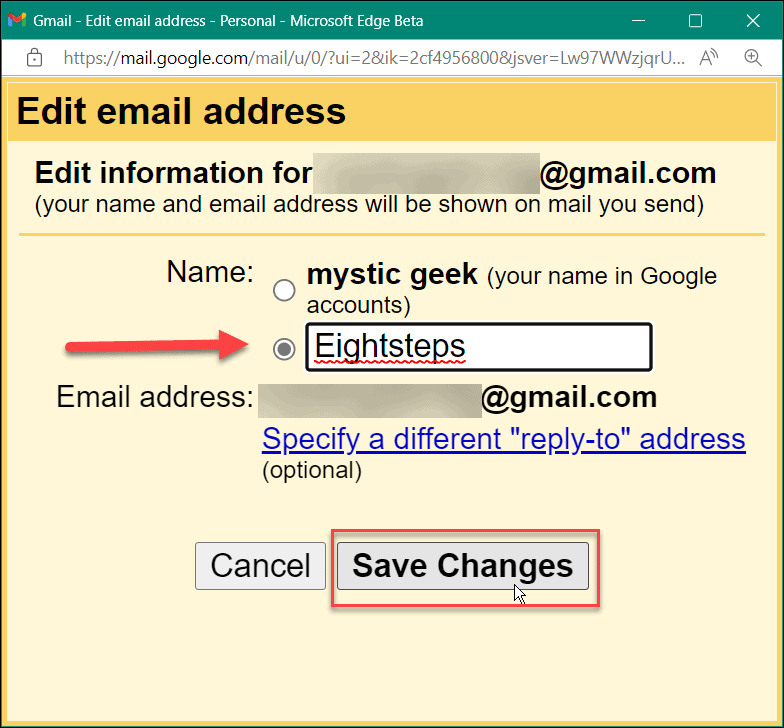
- Щракнете върху Запазите промените поле, за да приложите новото име.
- След като зададете новото си екранно име в Gmail, върнете се към Сметки и импорт раздел. Ще видите новото си екранно име в Изпращане на имейл като раздел до вашия акаунт в Gmail.
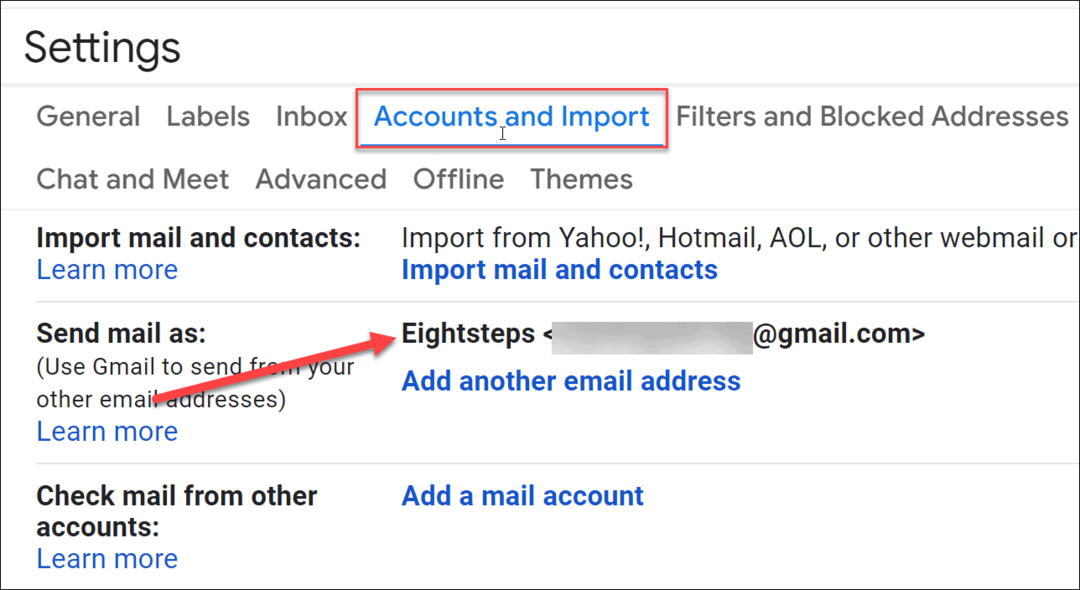
- След като изпълните стъпките по-горе, вашето ново екранно име ще бъде показано на получателя.
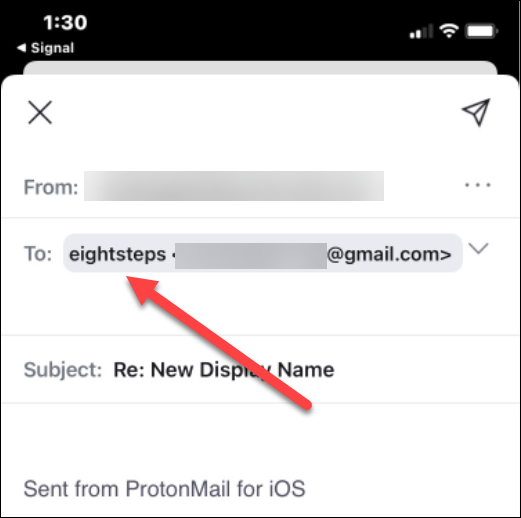
Използване на Gmail
Въпреки че може да не сте получили имейл адреса и манипулацията, които сте искали, можете да промените екранното си име, като използвате стъпките по-горе. Например, ако все пак искате да промените имейл адреса си, можете да създадете нов акаунт и да импортирате данните от новия си акаунт в него.
Можете да направите много с акаунт в Gmail — например можете добавяне на връзки към текст или изображения или нещо по-сложно като вмъкване на таблица в съобщението си. Можете също изтегляне и запазване на прикачени файлове или използвайте етикети ефективно в Gmail.
Ако сте нов в Gmail, разгледайте нашето ръководство за начинаещи за да ви помогне да започнете.
Как да намерите своя продуктов ключ за Windows 11
Ако трябва да прехвърлите своя продуктов ключ за Windows 11 или просто се нуждаете от него, за да извършите чиста инсталация на операционната система,...
Как да изчистите кеша, бисквитките и историята на сърфирането в Google Chrome
Chrome върши отлична работа по съхраняването на вашата история на сърфиране, кеш памет и бисквитки, за да оптимизира работата на браузъра ви онлайн. Нейното е как да...
Съвпадение на цените в магазина: Как да получите онлайн цени, докато пазарувате в магазина
Купуването в магазина не означава, че трябва да плащате по-високи цени. Благодарение на гаранциите за съвпадение на цените, можете да получите онлайн отстъпки, докато пазарувате в...
Как да подарите абонамент за Disney Plus с цифрова карта за подарък
Ако сте се наслаждавали на Disney Plus и искате да го споделите с други, ето как да закупите абонамент за Disney+ Gift за...